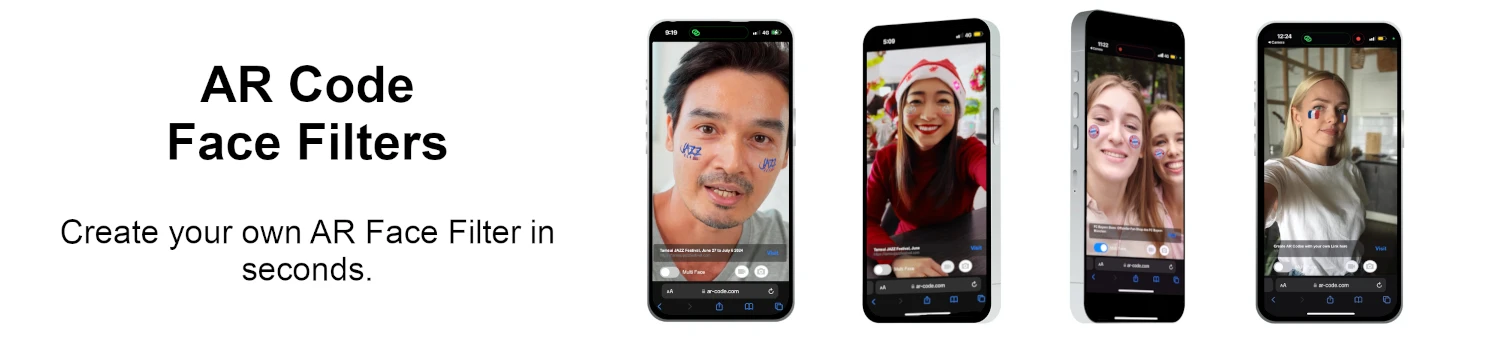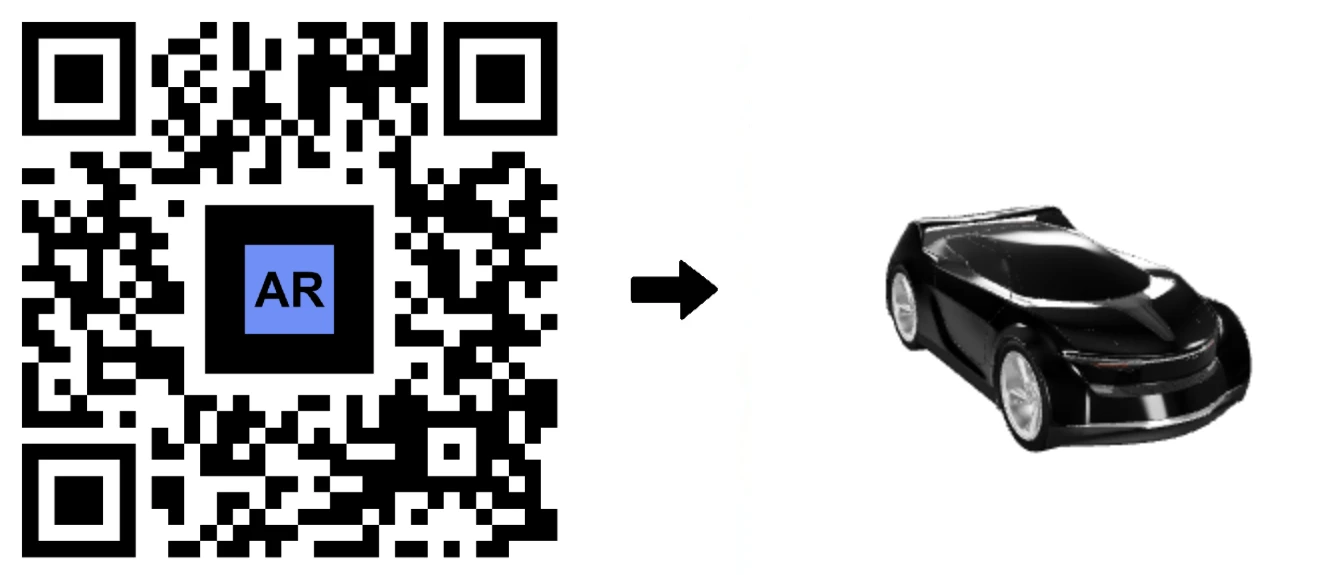視頻教程:如何使用AR Code製作增強現實優化的3D模型?
教程 | 17/09/2025 |
走進增強現實 (AR) 的動態世界,探索如何將數字內容無縫整合到現實生活場景中。雖然為 AR 準備 3D 模型可能看起來具有挑戰性,但我們的綜合指南通過使用免費的 3D 建模軟體 Blender 簡化了過程,以優化您的模型用於 AR。
以正確結構中心化您的 3D 模型以實現完美的增強現實顯示
確保您的 3D 模型在場景中完美居中,以提供最佳的 AR 體驗。偏心模型可能會顯得不符。這是如何進行中心化的方法:
- 將您的 3D 模型導入 Blender。
- 選擇您的模型,然後將原點設置為其幾何體,以確保準確性。
- 將模組放置於座標 (0,0,0)。
- 保存您的 3D 模型,準備好進行 AR 實施。
改善 AR 表現:壓縮您的 3D 模型文件
通過最小化紋理圖像文件的大小來提升您的 AR 體驗。使用以下步驟來提升加載時間:
- 將您的模型導入 Blender。
- 使用 .gltf + .bin + 紋理格式導出模型。
- 在 GIMP(一款免費的圖片編輯器)中打開並調整紋理到 1024x1024 或更小,保存為 90 或更低解析度的 .jpg。
- 在 Blender 中替換紋理或修改 .gltf 文件以更改紋理。
- 保存更新的模型。
簡化 3D 模型優化的頂點減少
通過簡化您的 3D 模型以減少頂點來提升加載時間:
- 將您的 3D 模型導入 Blender。
- 選擇一個網格進行變形,目標是模型低於 50,000 個面,同時保留視覺完整性。
- 對於非運動部件,通過加入多個網格來進行變形。
- 以 .glb 格式導出,選擇“應用修改器”,不選擇“壓縮”。
- 將優化的模型上傳到 AR Code。
為增強現實導出所需的 3D 文件格式
確保以合適的格式導出您的 3D 模型,以提供無縫的 AR 體驗。
在將 3D 文件上傳到 AR Code時,利用自動上傳功能,可用於。GLB、。USDZ、。PLY、。STL、。FBX、。OBJ、。X3D、。GLTF 或。ZIP 格式。對於 DAE 和 ABC 支持有專門支援。
將單個文件保持在 25MB 以下,以確保快速加載和平穩的體驗。
縮放您的 3D 模型以實現無縫的 AR 整合
通過減少紋理和複雜性,將您的模型上傳到 AR Code,確保其保持在 25MB 以下,以進行高效的 AR 顯示,防止大模型導致加載緩慢。
在上傳到 AR Code 時檢查並調整模型的縮放比例。在 Blender 中進行調整:
- 選擇您的模型並按 S(“縮放”)。
- 調整尺寸並點擊確認。
- 以適當的縮放比例導出 .glb 格式的模型。
結論:實現增強現實成功的平衡
在 3D 模型中平衡視覺質量和性能是快速加載和無縫 AR 顯示的關鍵。通過優化紋理和減少複雜性,您可以提供引人入勝的 AR 體驗。
欲了解更詳細的減小文件尺寸的方法,請參閱我們關於使用 Blender 和 GIMP 減小模型尺寸的教程。工業 CAD 模型用戶可以從我們的使用 MeshLab 和 Blender 進行優化的教程中獲益。
常見問題
為什麼對齊我的 3D 模型如此重要?
對齊可確保 AR 視圖中的最佳定位;對齊不當可能會使模型看起來遙遠。利用 Blender 將原點設置為幾何體,並將其放置在 (0,0,0)。
如何有效減小 3D 模型的文件大小?
通過減少紋理尺寸和簡化模型複雜性來最小化文件大小。使用 .gltf 格式導出,縮小紋理尺寸,並轉換為 .jpg 文件。通過減少網格頂點數量簡化模型使其少於 50,000 個面。
哪種文件格式最適合用於上傳到 AR Code?
適於上傳到 AR Code 的最佳格式包括 .GLB、.USDZ、.PLY、.STL、.FBX、.OBJ、.X3D、.GLTF 和 .ZIP。 如需其他格式如 .DAE 和 .ABC 的支持,請尋求幫助。
AR 3D 模型的最佳文件大小是多少?
目標是保持 3D 模型不超過 25MB,以獲得最佳用戶體驗。即便較大的文件提供更高的細節,但可能導致延遲影響 AR 性能。
教程 - 最新博客文章
使用AR Code API金鑰的教學教程
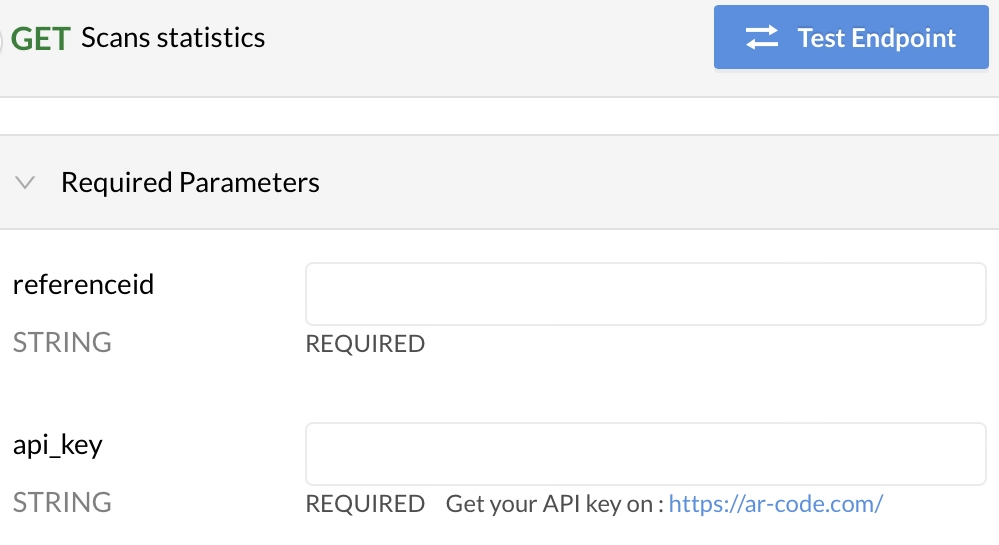
發現 AR Code SaaS 解決方案如何通過我們的全面指南和使用 AR Code API 金鑰來改變您的業務。利用我們的先進工具簡化擴增實境內容創建和流程。通過引人入勝的AR 二維碼經驗追蹤和重新目標用戶來提高您的投資回報率。 通過 AR Code API...
視頻教程:如何將STP STEP或IGS IGES格式的3D CAD模型轉換為GLB或OBJ

3D CAD 模型在眾多行業中起著骨幹作用,包括 工業和製造業、建築公司和設計工作室。利用最先進的 CAD 軟體創建,這些模型提高了項目的效率和精確性,為企業提供了變革性的解決方案。 專業人士首選的 CAD 軟體 探索專業人士依賴的頂級 CAD...
影片教程:如何使用 MeshLab 和 Blender 壓縮 / 減小工業 3D CAD 模型的大小?

發現 AR Code SaaS 解決方案的力量,並革新您的增強現實 (AR) 體驗。學習如何通過有效利用高性能 3D 模型來提升您的 AR Code 體驗。探索不同的方法,例如我們關於使用 Blender 優化 3D 模型文件大小的教程,以高畫質靜態 CAD 模型增強您的 AR...
影片教程:如何在Blender中壓縮/減小3D模型的大小(GLB, GLTF, DAE, FBX, OBJ...)?

Blender 是一款強大的開源軟體,用於創建 3D 圖形、動畫和視覺特效。它對 GLB、GLTF、DAE、OBJ、ABC、USD、BVH、PLY、STL、FBX 和 X3D 等檔案格式的廣泛支持,使其成為眾多 3D 項目和工作流程中的必備工具。(https://www.blender.org/download/)。 如何優化...
影片教學:如何創建AR Portal並將其錨定在AR Code上?

AR Portals 正在通過提供身臨其境的擴增實境體驗改變企業與客戶的互動方式。這一尖端技術允許組織以互動的方式展示產品和服務,從而賦予消費者更好地做出明智決策的能力。 房地產、旅遊、博物館、休閒場所、線上零售...
視頻教程:在AR Code上生成3D文字

利用AR Text這一尖端的增強現實功能,徹底改變了交流、廣告和教育。將靜態文本轉化為令人著迷的3D AR動畫,提供一種動態和互動的方式來傳達信息並吸引觀眾。AR...
影片教學:在AR Code上創建AR 3D照片

AR Code以先進的介面引領3D擴增實境攝影,設計上易於使用。這些尖端工具讓AR照片技術更易於訪問,全球企業可以輕鬆創建和分享AR QR Code。 AR Frame iOS App 了解AR Frame...
155,398 AR experiences
510,640 每天掃描次數
121,523 創作者